Comment attribuer mon propre domaine à mon site web ? Vidéo
Remarque: si vous souhaitez utiliser votre propre domaine pour votre page de destination, veuillez utiliser les instructions suivantes.
Si vous possédez un domaine, vous pouvez facilement l’attribuer à votre site Web GetResponse.
Remarque : la modification du DNS de votre domaine désactivera tous les comptes de messagerie que vous possédez sur ce domaine.
Si vous souhaitez continuer à utiliser les e-mails sur le domaine que vous voulez lier à votre site web, au lieu de changer de DNS, créez un sous-domaine pour votre site et un enregistrement CNAME pour ce sous-domaine.
L’utilisation d’un sous-domaine pour votre site web est également recommandée si vous avez un autre site web sur votre domaine racine.
Cliquez ici pour un guide sur la création d’un enregistrement CNAME pour votre sous-domaine.
Pour attribuer votre domaine, allez dans Créateur de site internet. Dans l’aperçu du site web, cliquez sur le lien Un domaine que vous possédez.
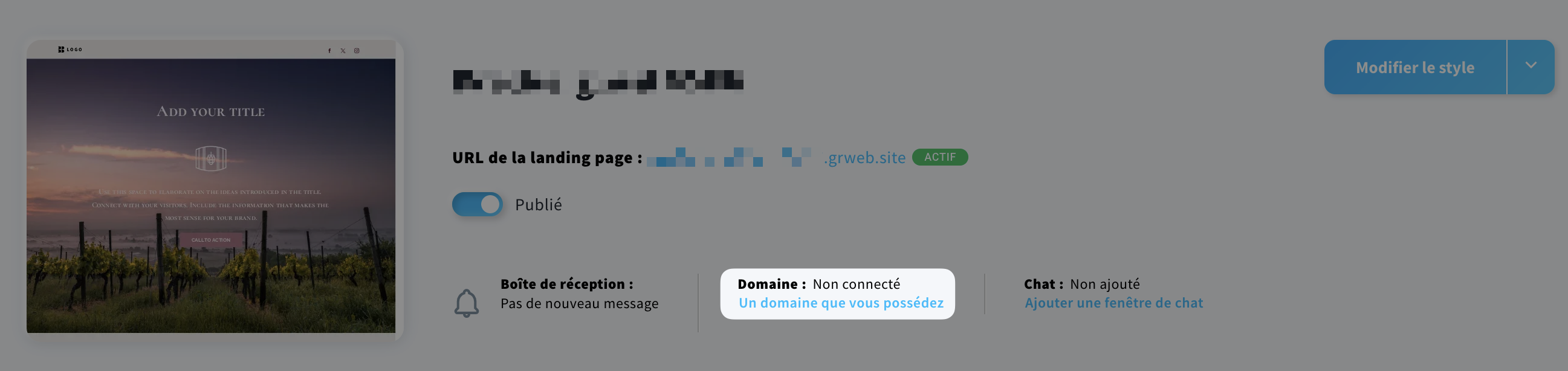
Comment attribuer un domaine que j’ai déjà ajouté à GetResponse ?
- Si vous avez des domaines déjà ajoutés à votre compte GetResponse, vous pourrez sélectionner un domaine non attribué dans la liste. Vous pourrez voir ceux qui sont déjà attribués à d’autres sites.
Cliquez sur la flèche dans le champ Quel domaine souhaitez-vous utiliser ?
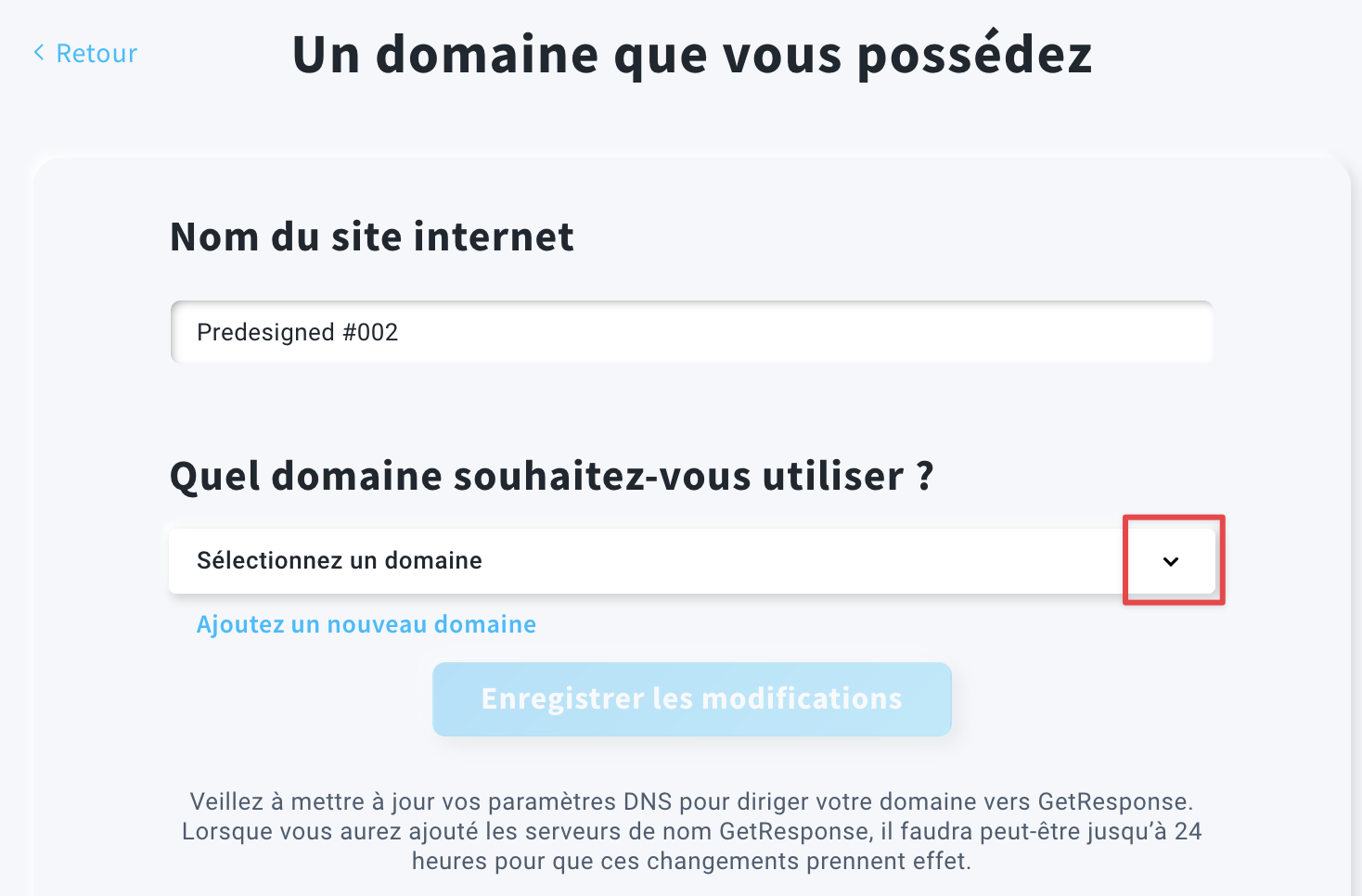
- Sélectionnez n’importe quel domaine étiqueté comme (Domaine disponible).
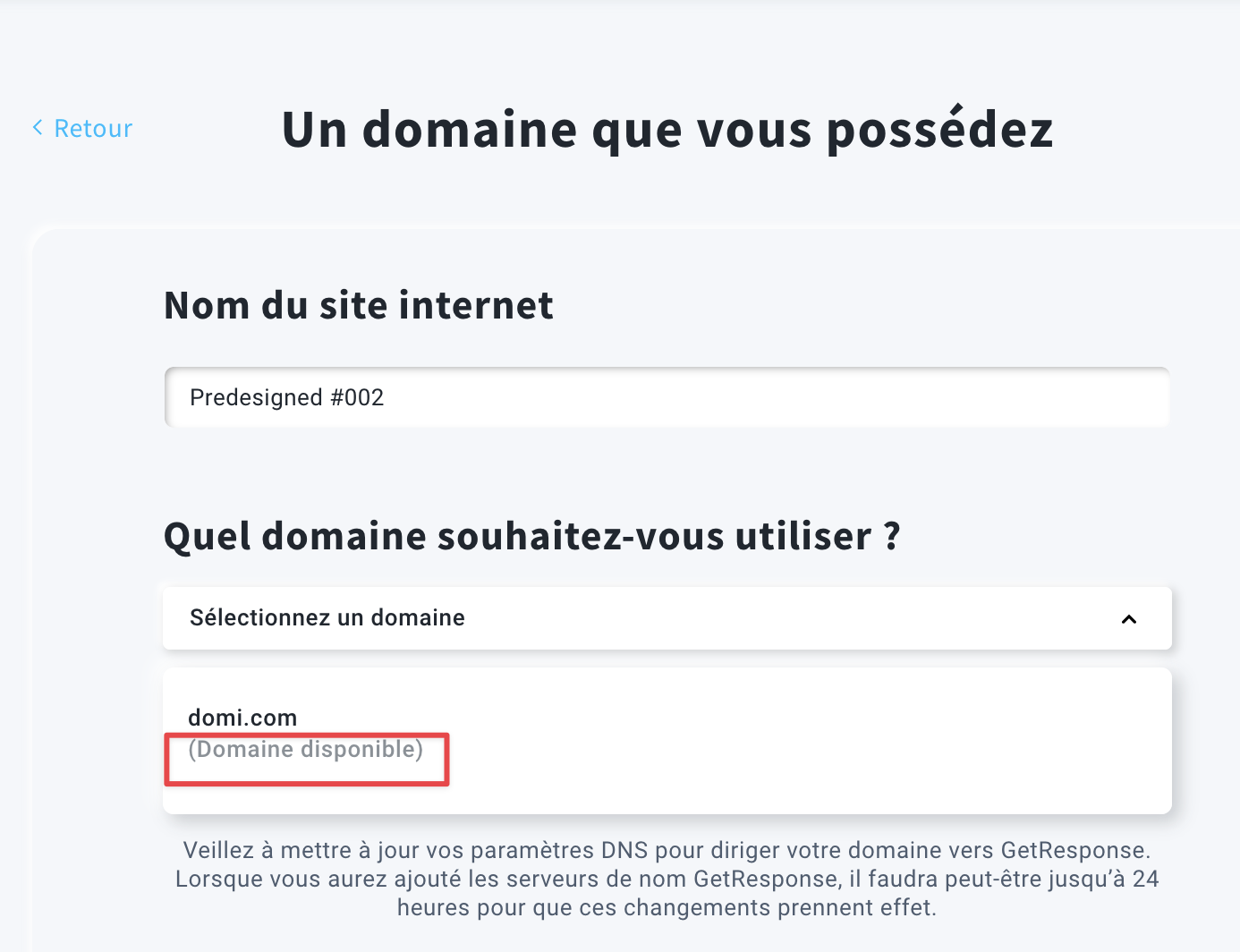
- Cliquez sur le bouton Publier.
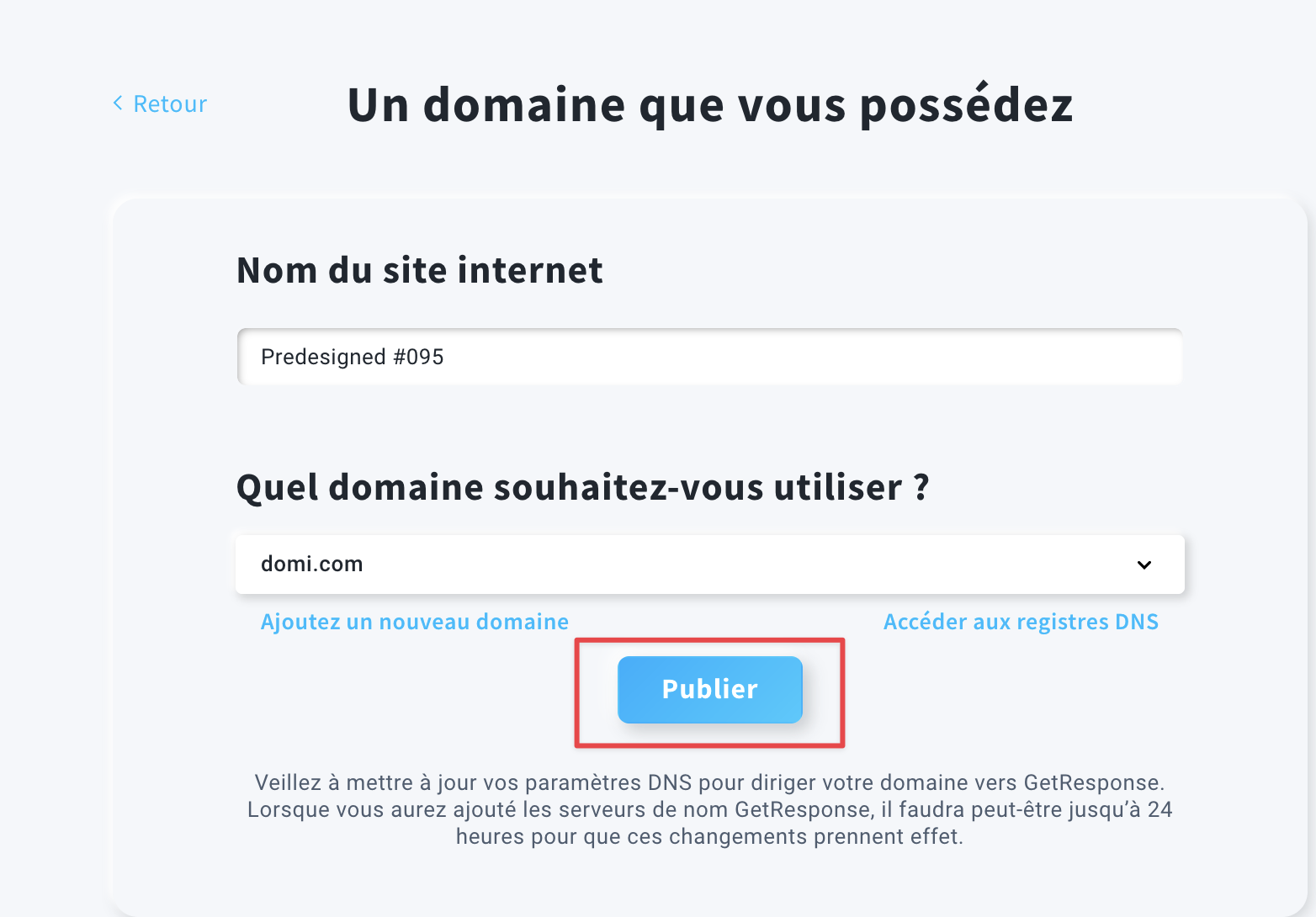
Comment ajouter un nouveau domaine ?
- Cliquez sur le lien Ajouter un nouveau domaine.
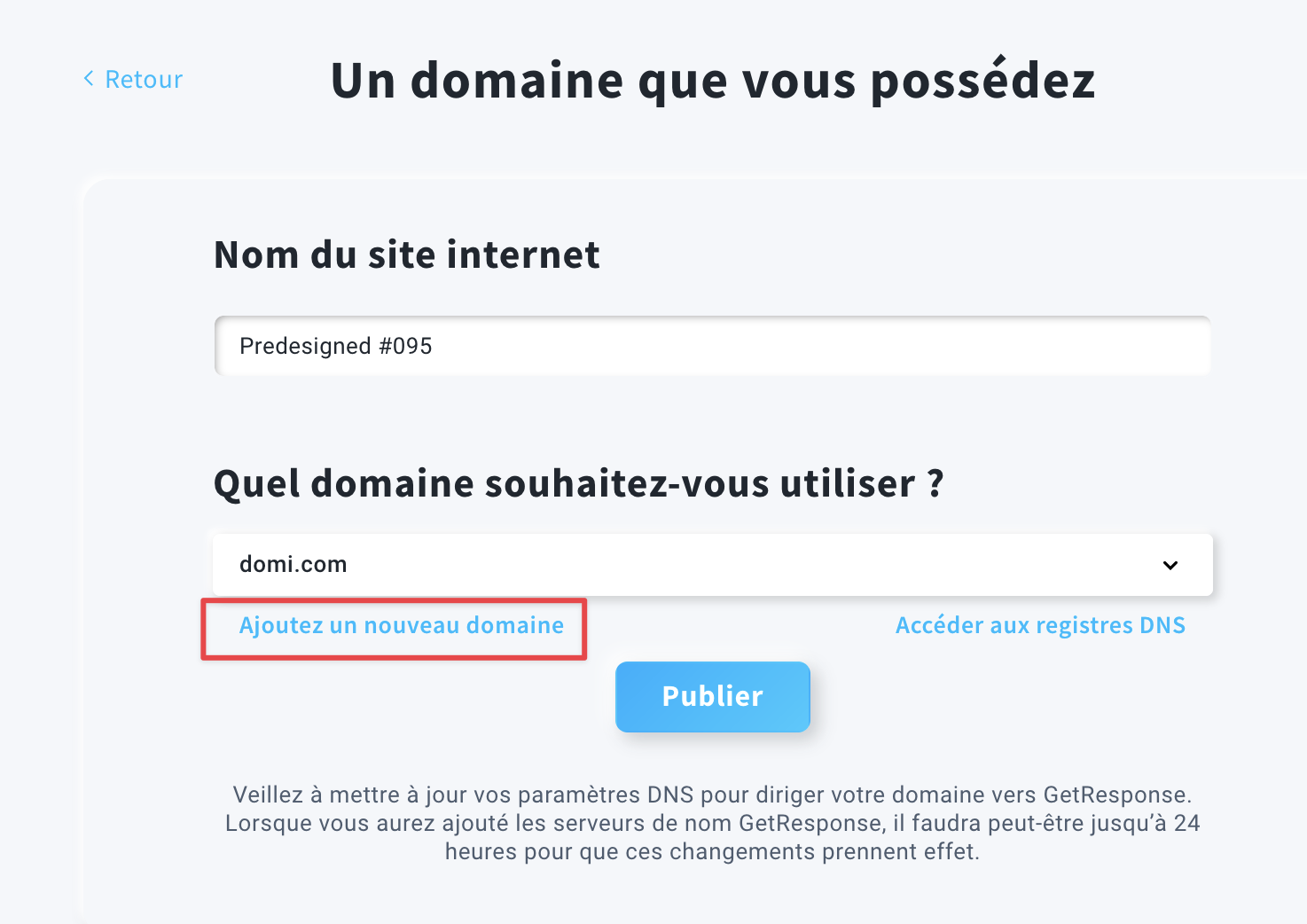
- Tapez votre domaine et cliquez sur le bouton Ajouter.
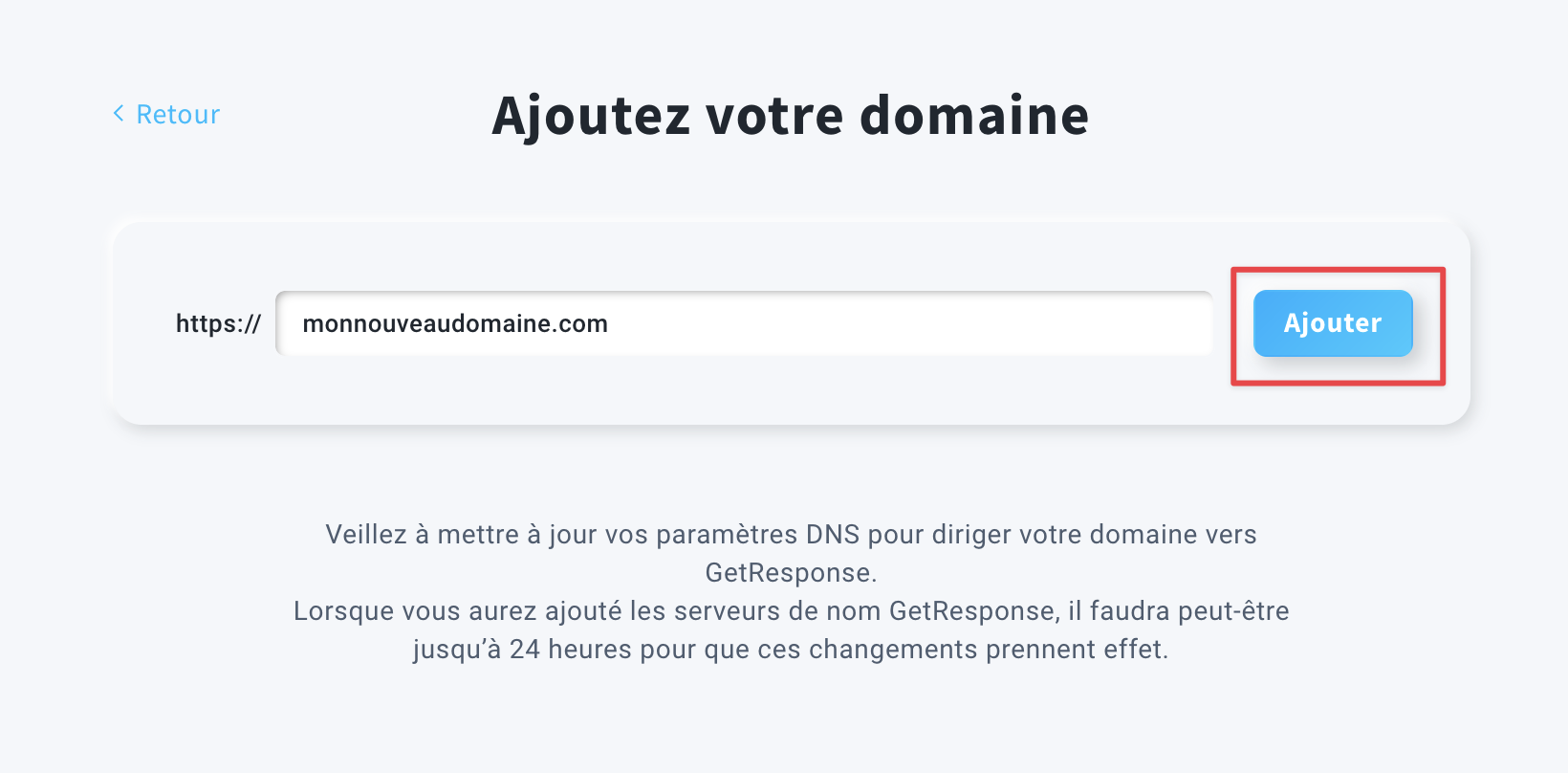
- Copiez les serveurs de noms affichés dans le pop-up et mettez-les à jour dans votre panneau d’hébergement de domaines.
Les valeurs des serveurs de noms sont dynamiques et générées individuellement pour chaque domaine. Veillez à copier les valeurs exactes affichées après avoir ajouté votre domaine.
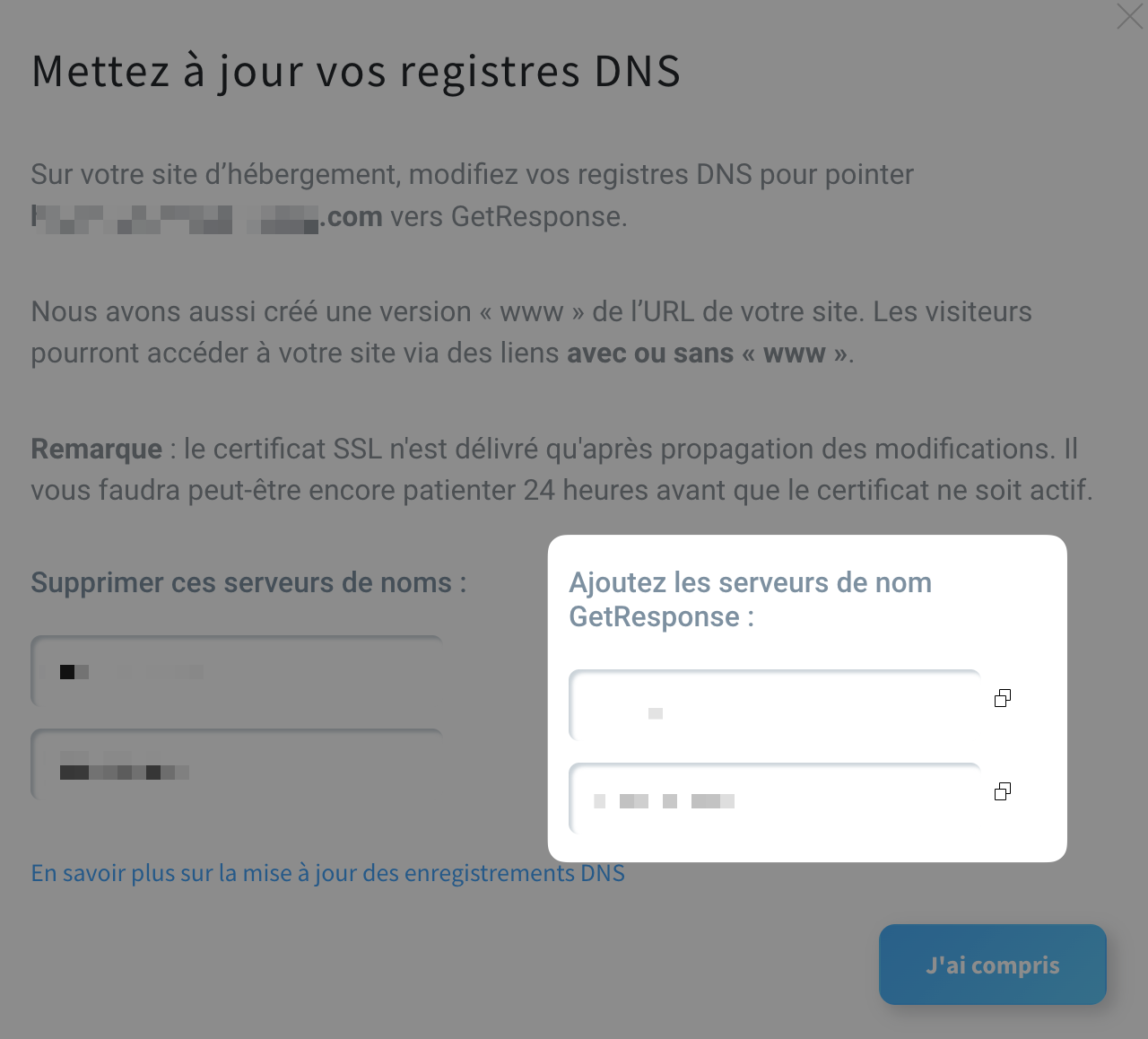
Comment changer les serveurs de noms ?
Vous pouvez consulter les instructions officielles d’autres plateformes sur la manière de changer les serveurs de noms ici :
- Bluehost
- Cloudflare Registrar
- Domaine.com
- DreamHost
- Dynadot
- Enom.com
- GoDaddy
- Google Domains
- Hover
- HostGator
- Hostinger
- HostPapa
- Name.com
- Namecheap
- NameSilo
Veuillez noter que les étapes peuvent différer selon l’endroit où le domaine est hébergé. Les articles liés ci-dessus sont créés par chaque plateforme respective. Si vous avez des questions supplémentaires sur la configuration du domaine, vous pouvez contacter leur support.
Combien de temps faut-il pour que les modifications des paramètres DNS prennent effet ?
Cela peut prendre jusqu’à 24 heures pour que les changements soient propagés sur l’internet (en d’autres termes, pour que les serveurs de noms et les enregistrements de cache soient mis à jour).
Si vous essayez d’utiliser un domaine non vérifié lors de la création d’un site web, vous verrez une notification vous indiquant que nous vérifions les enregistrements. Vous n’avez pas besoin d’agir. Il vous suffit d’attendre jusqu’à 24 heures pour que la procédure soit terminée.
Nous vous informerons également si nous ne sommes toujours pas en mesure de vérifier votre domaine après 48 heures. Si vous essayez d’utiliser un domaine non vérifié, vous verrez une notification vous indiquant que nous n’avons pas pu le vérifier.
Cela signifie que le domaine que vous souhaitez attribuer n’apparaît nulle part dans les enregistrements DNS. Si vous voyez cette notification, vous devez revérifier vos paramètres DNS.
